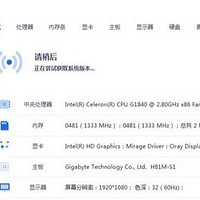联想 Thinkpad P50 笔记本电脑使用总结(系统|电源)
-
摘要来自:
-
摘要来自:
 xiaoweijustin
xiaoweijustin -
摘要来自:2019-08-05
【什么值得买 摘要频道】下列精选内容摘自于《lenovo 联想 Thinkpad P50 开箱、升级及初步试用》的片段:
实际上,我连系统都没有解包、登入就已经摩拳擦掌,准备打开后盖了。我应该买的是高配中的乞丐版,因为考虑到像屏幕、处理器和显卡这些部件并不好升级,需要的动手能力太强,像硬盘、内存这些都比较好办。
 就这一块大挡板,以为很好拆,实际上周边都是塑料卡扣,我又实在没耐心,只听见啪啪啪,断了好多卡扣。
就这一块大挡板,以为很好拆,实际上周边都是塑料卡扣,我又实在没耐心,只听见啪啪啪,断了好多卡扣。

打开后盖,看到两个空内存槽(另外两个内存槽在键盘下方),两个M.2 PCI-E3.0X接口的 ssd仓(什么都没有,而且是连固定硬盘的支架都没有 ),一个500G的HDD的硬盘仓,据说还有一个HDD硬盘仓,还需要自己买连接线。
),一个500G的HDD的硬盘仓,据说还有一个HDD硬盘仓,还需要自己买连接线。
当然我已经做好了功课,这些东西都提前准备好了。
依旧是马云家,由于ECC的内存还没铺开上市,很难买又贵,于是先买根普通的DDR4内存凑合用,以后还可以升级嘛!
不知道是否正宗,反正不贵。

固态硬盘支架及大名鼎鼎的三星SM951 NVMe 256G SSD M.2 PCI-E3.0X 固态硬盘。
 安上去的样子。
安上去的样子。

虽然内存条可以直接安在背后任意一个槽即可,但是我还是想安装在键盘下面靠原装内存近的那根槽,强迫症啊。 于是还要拆键盘,三颗螺丝即可。
于是还要拆键盘,三颗螺丝即可。
让我震惊的是,这是传说中的金属防滚架么?厚厚的钢板将两个风扇包裹的很严实,中间那个圆角方形金属片下面就是另外两个内存的位置。看到这里心里踏实了好多,感觉做工都还不错,不像其他。。。
 安装完毕,启动系统前,进入bios看了看,都已经被顺利识别,悬下的心放下了,然后拿出早已经准备好的工具——acronis true image的U盘工具,想将HDD上的原装系统拷贝到SSD上,结果发现这个工具识别不了SSD,而我用的是acronis true image 2012,可能版本过老。只能老老实实的先进入原来盘上的系统再说。
安装完毕,启动系统前,进入bios看了看,都已经被顺利识别,悬下的心放下了,然后拿出早已经准备好的工具——acronis true image的U盘工具,想将HDD上的原装系统拷贝到SSD上,结果发现这个工具识别不了SSD,而我用的是acronis true image 2012,可能版本过老。只能老老实实的先进入原来盘上的系统再说。
开机过程中,遇到网友在启动画面常见的白条,当然不影响使用罢了。
 解包系统,英文,后来安装一个语言包搞定。趁机观察了一下屏幕,4k版的素质也就这样了。
解包系统,英文,后来安装一个语言包搞定。趁机观察了一下屏幕,4k版的素质也就这样了。
 后来在百度的帮助下,下载了一个试用版的paragon backup & recovery,直接windows界面下轻松把系统盘完全拷贝到SSD上去了,重新开机选择SSD启动,搞定!
后来在百度的帮助下,下载了一个试用版的paragon backup & recovery,直接windows界面下轻松把系统盘完全拷贝到SSD上去了,重新开机选择SSD启动,搞定!

其实原装系统就一张壁纸及三个metro软件,还是比较干净的(杀毒早就被干掉了)。
 其中lenovo settings(设置中心),发现电源选项里多了一项,充电阈值的设置,虽然比win7功能少,但是聊胜于无,终于回归了,回归了,回归了,这是原装系统唯一值得说的事情。
其中lenovo settings(设置中心),发现电源选项里多了一项,充电阈值的设置,虽然比win7功能少,但是聊胜于无,终于回归了,回归了,回归了,这是原装系统唯一值得说的事情。
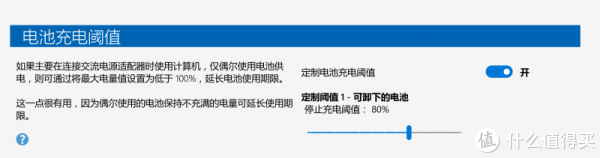 还有色彩校正仪。对于屏幕素质向来不咋样的联想来说,这个还是有必要的,整个校正全自动化,但是效果见仁见智了。
还有色彩校正仪。对于屏幕素质向来不咋样的联想来说,这个还是有必要的,整个校正全自动化,但是效果见仁见智了。
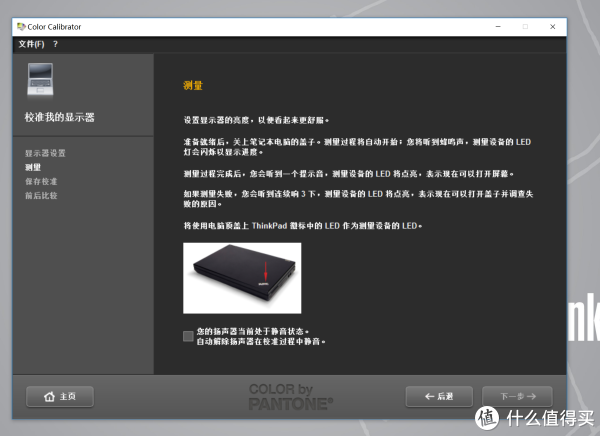
说说4k,惊艳与眼瞎并存,比如下面这张图,部分旧软件的分辨率支持不够好(我用的旧版,不能怪人家),要么太小、要么特别大,但是目前我用的各种CAD、PS、AI、SU新版本都支持比较好了,毕竟这是趋势。
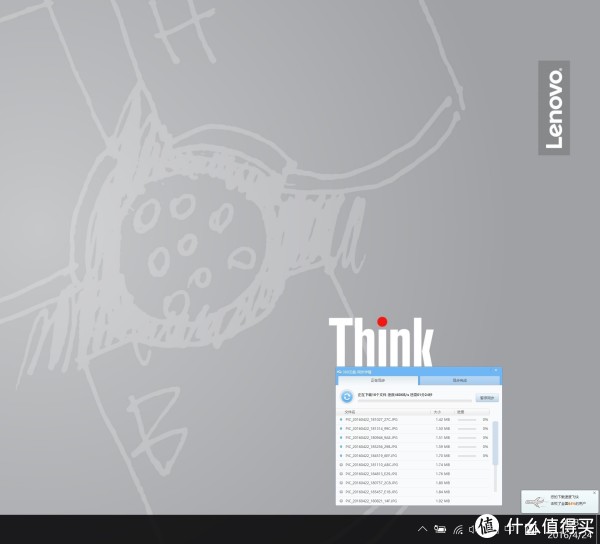 最后晒两张跑分图吧。
最后晒两张跑分图吧。
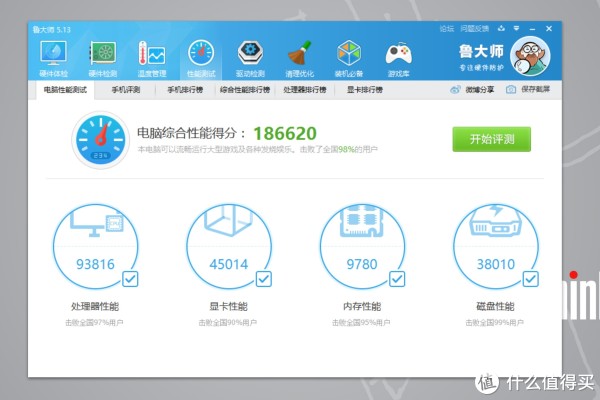

另外,受益于双风扇的设计,P50的确用起来很舒服、安静、舒服、不热,键盘手感不用多说了,这个档位的工作站里应该是比较优秀的,虽然还有一些小bug,但联想的系统更新还是比较频繁的,慢慢的都会解决吧(但是开机白带还没解决啊 )
)